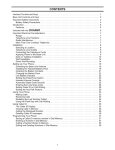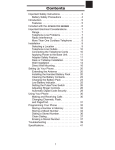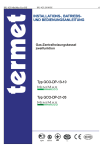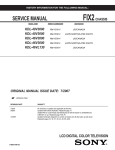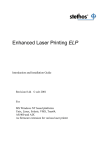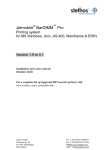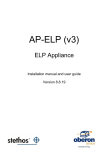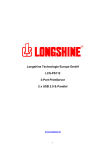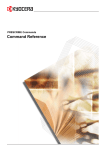Download JetScribe
Transcript
stethos JetCAPS Print Solutions
JetScribe
Formularlösung und
Prescribe Emulation
Benutzerhandbuch
und
Programmieranleitung
Version 1.0
DIMM Variante: Für alle HP LaserJet der Serie 4050. 8000, 8000 MFP,
8100, 8100 MFP, 8150 und 8150 MFP
Server Variante: Für alle HP LaserJet Serie 4 und höher (PCL5 Modus)
JetScribe
Endnutzer Lizenzvereinbarung
Dieser Internationale Lizenzvertrag ("Lizenz") ist eine rechtliche
Vereinbarung zwischen Ihnen, dem "Endnutzer" und stethos Systemhaus
GmbH ("stethos"). Indem Sie die beiliegende Software und / oder das DIMM
benutzen, erklären Sie sich mit den vorliegenden Bedingungen
einverstanden. Soweit in dieser Lizenz verwendet, bezieht sich der Begriff
"SOFTWARE" auf die mit dieser Lizenz gelieferte CD-ROM mit dem darauf
gespeicherte Computerprogramm und das beiliegende DIMM. Der Begriff
"SOFTWARE" bezieht sich nicht auf Software, die unter einer anderen Lizenz
von einem anderen Hersteller, außer stethos, angeboten oder erteilt wird,
und diese Lizenz gewährt keine Rechte bezüglich derartiger Software. Das
Recht, diese Software zu benutzen wird nur dann bewilligt, wenn der Kunde
dieser Lizenz zustimmt. Wenn Sie nicht den Bezeichnungen dieser Lizenz
nicht zustimmen, können Sie das unbenutzte Software-Produkt für eine
Rückerstattung zurückbringen. DIE INSTALLATION UND DER GEBRAUCH
VON DIESER SOFTWARE ZEIGT IHRE VOLLE ANNAHME DIESER
BEDINGUNGEN AN.
Diese Software ist urheberrechtlich durch stethos geschützt (alle Rechte
vorbehalten). Für Ihre Zahlung der Lizenzgebühr, die im Kaufpreis des
JetScribe Produktes beinhaltet ist, bewilligt stethos Ihnen ein nichtexklusives Recht, die Software abhängig von den folgenden Bedingungen zu
verwenden. Diese Lizenz erteilt Ihnen weder Besitzrechte an der Software
noch an deren Namen.
EIGENTUMSRECHTE. Die Software einschließlich dazugehöriger
Dokumentation sind Eigentum von stethos oder ihrer Lizenzgeber und
unterliegen den US-amerikanischen und europäischen Gesetzen zum
Urheberrecht, Markenrecht, Patentrecht und zu Betriebsgeheimnissen sowie
den Bestimmungen internationaler Abkommen. Das alleinige Eigentumsrecht
an der Software und jeder Kopie, an abgeänderten und Mischversionen,
sowie Übersetzungen davon verbleibt zu jeder Zeit bei stethos oder ihren
Lizenzgebern.
LIZENZERTEILUNG. stethos erteilt dem Endnutzer eine nicht ausschließliche
und nicht übertragbare Lizenz ohne zeitliche Begrenzung zur Nutzung der
Software in Übereinstimmung mit den Bedingungen dieses Lizenzvertrages.
Eine Nutzung der Software liegt bereits vor, wenn sie in einen Computer als
temporäre Datei geladen wird, im permanenten Arbeitsspeicher installiert
wird oder das DIMM in einem Drucker installiert wird.
-1-
JetScribe
INTEGRITÄT DER SOFTWARE. Der Endnutzer ist weder berechtigt, die
Software zu verbessern oder einen Bestandteil zu verändern noch dafür zu
sorgen oder zu erlauben, dass die gesamte Software oder ein Teil davon (sei
es am Original, am Update, einer verbesserten oder geänderten Form) mit
einer anderen Software gemischt oder auf einen anderen Computer
installiert wird. Übersetzungen, Nachahmungen, Dekompilierung oder die
Zurückentwicklung der Software sind ausdrücklich verboten. Dies gilt jedoch
nur insoweit, dass keine dieser Bedingungen die Rechte des Endnutzers aus
§ 69(e) des deutschen Urheberrechtsgesetzes einschränkt, also insbesondere
die Vervielfältigung der Codes oder die Übersetzung der Codes im Sinne des
§ 69(c) Nr. 1 und 2 des deutschen Urheberrechtsgesetz durch den
Endnutzer, um die erforderlichen Informationen zur Herstellung der
Interoperabilität der Software mit anderen Programmen zu erhalten, sofern
folgende Bedingungen erfüllt sind:
(i) die Handlungen werden von dem Endnutzer oder von einer anderen nach
dieser Lizenzvereinbarung zur Verwendung einer Kopie der Software
berechtigten Person vorgenommen;
(ii) die für die Herstellung der Interoperabilität notwendigen Informationen
sind für die unter (i) genannten Personen noch nicht ohne weiteres
zugänglich gemacht worden;
(iii) die Handlungen beschränken sich auf die Teile der ursprünglichen
Software, die zur Herstellung der Interoperabilität notwendig sind.
ENTSCHÄDIGUNGEN UND HAFTUNGSBESCHRÄNKUNGEN.
(a) Vorbehaltlich unten stehender Bestimmung (b) garantiert stethos dem
Endnutzer, dass die von stethos gelieferte Software keine Urheberrechte,
Patentrechte oder andere Eigentumsrechte Dritter verletzt. Unter der
Bedingung, dass der Endnutzer stethos sofort über jegliche Geltendmachung
einer angeblichen Verletzung informiert und dass stethos die alleinige
Kontrolle bei der Verhandlung und Verteidigung einer Klage hat, liegt es in
stethos Ermessen, auf eigene Kosten die Klage durch einen Vergleich zu
regulieren oder der Klage entgegenzutreten. Im Übrigen verpflichtet sich
stethos, den Endnutzer von jedem daraus resultierenden Endurteil,
resultierender Verfügung oder resultierendem Vergleich schadlos zu halten.
stethos ist berechtigt, die Software zu ersetzen oder abzuändern, um eine
Rechtsverletzung der Ziffer (a) Satz 1 zu vermeiden und kann von dem
Endnutzer verlangen, als Ersatz für diese Lizenz eine andere Lizenz zu
akzeptieren, um die ersetzte oder abgeänderte Software zu verwenden,
vorausgesetzt, dass die ersetzte Software im wesentlichen die
Anforderungen des Endnutzers erfüllt.
(b) stethos Haftung gegenüber dem Endnutzer unter (a) oben ist begrenzt
auf die Lizenzgebühr, die der Endnutzer tatsächlich für die Software bezahlt
hat. Wenn stethos von einem möglichen Anspruch gemäss (a) Kenntnis
-2-
JetScribe
erlangt, ist stethos berechtigt, sich von seiner Haftung gemäss (a) sofort
oder zu einem beliebigen späteren Zeitpunkt gegenüber dem Endnutzer zu
befreien (einschließlich der möglichen noch entstehenden oder bereits
entstandenen Haftung), indem stethos dem Endnutzer Anweisung gibt, die
Lizenz zurückzugeben und die Nutzung der Software einzustellen, nachdem
stethos dem Endnutzer eine Summe gezahlt hat, die der Höchstsumme der
oben genannten Haftung entspricht.
(c) ALLGEMEINE BESCHRÄNKUNG DER HAFTUNG UND SCHADENSERSATZ.
JEGLICHE HAFTUNG von stethos IN ZUSAMMENHANG MIT DER SOFTWARE,
GLEICH AUS WELCHEM RECHTSGRUND, IST BEGRENZT AUF DIE
LIZENZGEBÜHREN, DIE DER ENDNUTZER FÜR DIE SOFTWARE GEZAHLT
HAT. DIES GILT INSBESONDERE FÜR EINE HAFTUNG AUFGRUND EINER
ZUSICHERUNG ODER GESETZLICHEN GEWÄHRLEISTUNG, BESTIMMUNG
ODER ANDEREN BEDINGUNG, EINER GESETZLICHEN PFLICHT ODER GEMÄß
DEN BESTIMMUNGEN DIESER VEREINBARUNG, FÜR DEN FOLGEVERLUST
ODER FOLGESCHADEN (SEI ES FÜR ENTGANGENEN GEWINN,
BETRIEBSUNTERBRECHUNG, VERLUST VON GESCHÄFTLICHEN INFORMATIONEN ODER ANDERES) WEGEN ODER IM ZUSAMMENHANG MIT EINER
HANDLUNG ODER UNTERLASSUNG VON stethos AUS DER BENUTZUNG DER
SOFTWARE ODER AUS DER TATSACHE, DASS SIE NICHT VON DEM
ENDNUTZER BENUTZT WERDEN KANN
Diese Lizenz beinhaltet die vollständige Vereinbarung zwischen dem
Endnutzer und stethos in Bezug auf den Vertragsgegenstand. Wenn eine der
Parteien ein ihr aus dieser Lizenz zustehendes Recht im Einzelfall nicht
ausübt, so bleibt die künftige Ausübung dieses Rechts oder anderer Rechte
hiervon unberührt. Sämtliche Änderungen bedürfen der Schriftform.
Sollte eine der Bestimmungen dieser Lizenz ungültig oder undurchsetzbar
sein oder werden, so bleiben die übrigen Bestimmungen dieser Lizenz
hiervon unberührt. Die Parteien vereinbaren, die ungültig oder
undurchsetzbare Bestimmung zu ersetzen, welche wirtschaftlich der
Zielsetzung der Parteien am nächsten kommt. Das gleiche gilt im Fall einer
Lücke.
GERICHTSSTAND UND ANWENDBARES RECHT. Ausschließlicher
Gerichtsstand für etwaige Streitigkeiten, die sich aus dieser Lizenz ergeben,
sind die für Sindelfingen, Deutschland zuständigen Gerichte.
© stethos Systemhaus GmbH®
-3-
JetScribe
English Manual
This document is provided on the delivered CD in the subdirectory
MANUALS.
To read and print the manual load the PDF File man_usJetScribe.pdf in
the Adobe Acrobat Reader 3.0 or higher.
If you do not have the Adobe Acrobat Reader or own an older Version you
can download the software at the address
http://www.adobe.com/prodindex/acrobat/readstep.html
in the Internet.
Please note that the newest manual is always available as an PDF file on our
homepage.
-4-
JetScribe
Hinweise
HEWLETT-PACKARD GMBH® (HP) UND STETHOS SYSTEMHAUS GMBH®
(stethos) ERTEILEN KEINE GARANTIEN AUF DIESES MATERIAL SOWIE
KEINE STILLSCHWEIGENDEN GARANTIEN AUF HANDELSÜBLICHE
QUALITÄT UND EIGNUNG FÜR EINEN BESTIMMTEN EINSATZZWECK.
HP und stethos übernehmen keine Haftung für in diesem Handbuch, der
DIMM-Karte oder der mitgelieferten Software enthaltene Fehler oder zufällig
auftretende Folgeschäden, die durch Ausstattung, Leistung und den
Gebrauch dieses Materials entstehen.
Diese Veröffentlichung enthält urheberrechtlich geschützte Eigeninformationen. Alle Rechte sind vorbehalten. Diese Veröffentlichung darf ohne
vorherige Zustimmung von stethos weder vollständig noch in Auszügen
fotokopiert, vervielfältigt oder übersetzt werden.
Änderungen in diesem Handbuch sind vorbehalten.
Microsoft®, Microsoft Windows™, Windows 95™, Windows 98™, Windows
ME™, MS Windows und MS sind eingetragene Warenzeichen der Microsoft
Corporation.
Alle genannten Firmennamen und/oder Produkte sind Warenzeichen bzw.
eingetragene Warenzeichen der entsprechenden Firmen.
© 2000 - 2001 stethos Systemhaus GmbH®
Gedruckt in Deutschland
Stand: Februar 2001
-5-
JetScribe
Inhatsverzeichnis
................................................................
..................................................
Endnutzer Lizenzvereinbarung ................................
................................
.................. 1
................................................................
................................................................
..........................................
English Manual ................................
................................
................................
.......... 4
Hinweise................................
Hinweise................................
................................................................
................................................................
.....................................................
..................... 5
................................
................................
Inhatsverzeichnis................................
................................................................
................................................................
........................................
Inhatsverzeichnis
................................
................................
................................
........ 6
................................................................
................................................................
...................................................
Einleitung ................................
................................
................................
................... 9
Lieferumfang ................................................................
................................................................................................
..........................................................................
.......................................... 9
Bestelloptionen................................
Bestelloptionen ................................................................
................................................................................................
.......................................................................
....................................... 9
................................................................
................................................................
...................................
JetScribe Hinweise ................................
................................
................................
... 10
Hinweise zu Druckrändern und Seitengröße ........................................................
........................................................ 10
Hinweise zu Schriften
Schriften................................
................................................................
...........................................................................................
........................................................... 12
Hinweise zu Emulationen ................................................................
.....................................................................................
..................................................... 13
Hinweise zu Zeichensätzen
Zeichensätzen................................
................................................................
...................................................................................
................................................... 13
Hinweise zur Zeichensatz Voreinstellung
Voreinstellung................................
.............................................................
............................................................. 14
Hinweise zu FRPO Settings
Settings................................
................................................................
..................................................................................
.................................................. 15
Hinweise zu ESC Sequenzen
Sequenzen................................
................................................................
................................................................................
................................................ 15
Bekannte Einschränkungen, nicht unterstützte Befehle
Befehle........................................
........................................ 16
................................
SIMG................................................................................................................ 16
CPTH ............................................................................................................... 16
Häufig gestellte Fragen (FAQ) ................................................................
.............................................................................
............................................. 18
Fehlermeldung „Port 515 konnte nicht reserviert werden...“............................ 18
Was ist eine Queue? ......................................................................................... 18
Hinweise zur Testversion ................................................................
.....................................................................................
..................................................... 18
Hinweise zu Unterstreichung
Unterstreichung................................
................................................................
................................................................................
................................................ 18
JetScribe Admin ................................................................
................................................................
................................................................
.......................................
....... 20
................................
Die Benutzerschnittstelle ................................................................
......................................................................................
...................................................... 20
Druckertreiber .................................................................................................. 21
Optionsordner................................................................................................... 21
................................................................
................................................................
.......................................
JetScribe DIMM ................................
................................
................................
....... 28
-6-
JetScribe
Einbau in den Drucker ................................................................
..........................................................................................
..........................................................28
..........................28
Prüfen der DIMM-Karte ................................................................
.......................................................................................
.......................................................28
.......................28
Hinweise................................
Hinweise................................................................
................................................................................................
................................................................................
................................................30
................30
Einschränkungen des JetScribe DIMM ohne Dateisystem ....................................
....................................30
....30
Druckermenü................................
Druckermenü ................................................................
................................................................................................
.........................................................................
.........................................32
.........32
Neue PJL Kommandos
Kommandos................................
................................................................
..........................................................................................
..........................................................37
..........................37
Konfiguration ................................................................
................................................................................................
........................................................................
........................................37
........37
................................................................
................................................................
........................................
........38
JetScribe Server ................................
................................
................................
........
38
Installation und Deinstallation
Deinstallation................................
................................................................
...............................................................................
...............................................38
...............38
Voraussetzungen ...............................................................................................38
Starten der Installationssoftware .......................................................................38
Deinstallation ....................................................................................................38
Grundfunktionen JetScribe Server ................................................................
........................................................................
........................................39
........39
Programmstart ...................................................................................................39
Vordefinierte Queues ........................................................................................40
JetScribe Server Menübefehle
Menübefehle................................
................................................................
...............................................................................
...............................................41
...............41
Das Menü Queue...............................................................................................41
Das Menü Ansicht.............................................................................................43
Das Menü Fenster .............................................................................................43
Das Menü Hilfe (?) ...........................................................................................43
JetScribe Server Betriebsarten ................................................................
..............................................................................
..............................................44
..............44
Betrieb über Windows NT Druckertreiber ............................................................
............................................................44
............................44
Microsoft TCP/IP Druckdienst .........................................................................44
Neuer Drucker...................................................................................................45
Neuer Druckeranschluss....................................................................................45
LPR kompatiblen Drucker hinzufügen..............................................................46
Druckertreiber ...................................................................................................47
Druckername .....................................................................................................47
Drucker freigeben..............................................................................................48
Betrieb über Windows 2000 Druckertreiber .........................................................
.........................................................49
.........................49
Neuer Druckeranschluss....................................................................................49
Port hinzufügen .................................................................................................50
Porteinstellungen...............................................................................................51
Druckertreiber ...................................................................................................52
Druckername .....................................................................................................52
Drucker freigeben..............................................................................................53
-7-
JetScribe
Betrieb des JetScribe Server als LPD ................................................................
...................................................................
................................... 54
................................................................
........................................................
Technische Unterstützung ................................
................................
........................ 55
Probleme und häufig gestellte Fragen ................................................................
..................................................................
.................................. 57
Index................................
................................................................
................................................................
.........................................................
Index
................................
................................
................................
......................... 58
-8-
JetScribe
Einleitung
JetScribe erweitert die Fähigkeiten der unterstützten HP Drucker zum Druck
von Kyocera Prescribe Formularen.
JetScribe DIMM erfüllt die gesetzliche CE- und weitere SchwachstromNormen.
Lieferumfang
JetScribe besteht auf den folgenden Komponenten:
!
Wahlweise JetScribe DIMM oder JetScribe Server
!
CD mit Formularsoftware, Treibern, Beispielen und Anleitungen
Bestelloptionen
Hier sind die derzeit aktuellen Bestellnummern aufgelistet:
Bestellnummer Bestellbezeichnung
JSR04050
JSR44050
JSR08000
JSR48000
JSR08150
JSR48150
JSRMS003
JSRMS01+
JSRMS02+
JSRMS04+
JSRMS08+
JetScribe DIMM ohne Formularspeicher für HP LaserJet 4050
JetScribe DIMM mit 2,5 MB Formularspeicher für HP LaserJet
4050
JetScribe DIMM ohne Formularspeicher für HP LaserJet 8100,
8100 MFP, 8000* und 8000 MFP*
*Firmware Datumscode >= 4.48
JetScribe DIMM mit 2,5 MB Formularspeicher für HP LaserJet
8100, 8100 MFP, 8000* und 8000 MFP*
*Firmware Datumscode >= 4.48
JetScribe DIMM ohne Formularspeicher für HP LaserJet 8150
JetScribe DIMM mit 2,5 MB Formularspeicher für HP LaserJet
8150
JetScribe Server für Windows/NT für 1 Server und bis 3 Drucker
Erweiterungslizenz für einen zusätzlichen Drucker
Erweiterungslizenz für zwei zusätzliche Drucker
Erweiterungslizenz für vier zusätzliche Drucker
Erweiterungslizenz für acht zusätzliche Drucker
-9-
JetScribe
JetScribe Hinweise
Hinweise zu Druckrändern und Seitengröße
Kyocera Drucker haben einen wesentlich größeren Druckbereich als andere
Drucker. Viele Formulare die mit Prescribe erstellt wurden, nutzen diese
Tatsache und drucken bis an den von Kyocera erlaubten Rand.
Bei der Umsetzung von Prescribe Befehlen nach PCL kann es daher Probleme
geben, wenn der Druckbereich des Zieldruckers kleinere Druckränder hat.
Der Zieldrucker generiert dann einen Seitenvorschub und druckt auf der
nächsten Seite weiter. Um dieses Problem zu umgehen, gibt es 3
Möglichkeiten:
1. Verschieben des gesamten Ausdruckes, so dass der Ausdruck doch noch
auf eine Seite passt.
2. Verkleinern des gesamten Ausdrucks.
Beide Möglichkeiten können komfortabel mit der mitgelieferten Software
JetScribe Admin konfiguriert werden. Zusätzlich kann angegeben werden, ob
die Einstellungen nur bis zum Sitzungsende von JetScribe gelten oder
dauerhaft gespeichert werden sollen. Nähere Informationen zum Programm
erhalten Sie im Kapitel 6 JetScribe Admin.
3. Vergrößern der logischen Seitengröße in JetScribe
Der Druckbereich sollte in JetScribe nur dann vergrößert werden, wenn bei
einem Dokument ein Text, der auf einer Seite gedruckt werden sollte, auf
der Folgeseite ausgegeben wird, und die Möglichkeiten 1 und 2 nicht den
gewünschten Erfolg gebracht haben. Bei Kyocera Druckern kann der
Druckbereich mit den FRPO L Parametern verändert werden. Damit ist eine
individuelle Einstellung des Druckbereiches für jeden Kyocera Drucker
möglich. Die FRPO L Parameter unterscheiden sich von Modell zu Modell. In
JetScribe kann der logische Druckbereich mit FRPO L Parametern ebenfalls
verändert werden. Verwendet werden die Werte L5/L6, und L7,L8. Die Werte
L1/L2,L3/L4 werden auf der Statusseite angezeigt, werden aber z.Z. nicht
verwendet.
Die L5/L6, L7/L8 Werte sind bei jedem Kyocera Drucker auf folgende Default
Werte eingestellt:
L5 =10 :Vorkommawert der Seitenhöhe,
L6=61 :Nachkommawert der Seitenhöhe/100
-10-
JetScribe
L7= 8 :Vorkommawert der Seitenbreite
L8=11 :Nachkommawert der Seitenbreite/100
Die Default Seitenhöhe ergibt sich demnach zu 10,61 Inch, die Default
Seitenbreite zu 8,11 Inch. Diese Werte werden so auch in JetScribe
verwendet.
Um die logische Seitenhöhe in JetScribe um 1mm zu vergrößern , muss der
L5/L6 Wert um 0.03937 Inch erhöht werden. (1 mm entsprechen 0.03937
Inch). Der neue Wert beträgt demnach (10,61 + 0,03937) = 10,64937. L5
errechnet sich zu 10, L5 zu 65 (gerundet, der Nachkomma Teil wird
ignoriert).
Um die logische Seitenbreite in JetScribe um 2mm zu verkleinern, muss der
L7/L8 Wert um 2*0.03937 Inch verkleinert werden (1 mm entsprechen
0.03937 Inch). Der neue Wert beträgt demnach (8,11 - 2*0,03937) =
8,03126. L7 errechnet sich zu 8, L8 zu 3 (Der Nachkomma Teil wird
ignoriert).
Hinweis: Es ist unerheblich, welches Papierformat verwendet wird, oder ob
im Hoch- oder Querformat gedruckt wird. JetScribe benutzt
immer nur die Differenz zu den o.a. Defaultwerten.
Um die neuen Einstellungen wirksam werden zu lassen, muss folgender Text
an JetScribe gesendet werden:
!R!
FRPO R3,1;
FRPO L5, 10;
FRPO L6,65;
FRPO L7, 8;
FRPO L8,3;
EXIT;
Der Parameter R3 muss auf 1 gesetzt sein, sonst werden die für die HP
Emulation eingestellten Seitenränder verwendet, und die FRPO L Parameter
werden ignoriert!
Der Text kann z.B. in einen beliebigen Texteditor kopiert werden, und über
einen Druckertreiber der nach JetScribe druckt, versendet werden.
-11-
JetScribe
Hinweis: Die FRPO L Parameter sollten nur mit größter Vorsicht geändert
werden. Durch die Eingabe falscher Werte kann JetScribe in
einen Zustand versetzt werden, der das Ausdrucken von
Prescribe Daten unmöglich macht.
Folgender Text an JetScribe gesendet, stellt die Default Einstellungen wieder
her:
!R!
FRPO R3,0;
FRPO L5,10;
FRPO L6,61;
FRPO L7,8;
FRPO L8,11;
EXIT;
Um JetScribe in den Ursprungszustand zu versetzen, kann in JetScribe Admin
die Status Seite aufgerufen werden. Mit dem Schalter Software
zurücksetzen und dem Drücken der Konfigurieren Schaltfläche wird
JetScribe in den Ursprungszustand zurückversetzt. Alle FRPO Parameter,
Fontmetrics und Fontmapping Dateien werden zurückgesetzt und neu
geschrieben.
Hinweise zu Schriften
Kyocera Drucker besitzen eine Reihe von Schriften, die in PCL Druckern nicht
vorhanden sind. Zusätzlich können Schriften als Softfonts in den Drucker
geladen oder als Zusatzkarten in den Drucker eingebaut werden. Bei
Prescribe Formularen, die Kyocera Schriften benutzen, muss eine
Schriftzuweisung (Fontmapping) vom Kyocera Font zu einem geeigneten
Druckerfont verwendet werden. Diese Zuweisungstabellen sind für die
Kyocera Standard Schriften bereits vorhanden. Schriften auf Zusatzkarten
oder Softfonts für Kyocera Drucker können der Emulation natürlich nicht
bekannt sein. Daher kann ein Formular, das über die Emulation gedruckt
wird, im Schriftbild geringfügig vom Original abweichen.
Die mitgelieferte Software JetScribe Admin erlaubt das Hinzufügen von
Schriften zu den Zuweisungstabellen. Damit können zusätzliche Kyocera
-12-
JetScribe
Schriften dem Zieldrucker bekannten Schriften zugewiesen werden. Nähere
Informationen erhalten Sie im Kapitel JetScribe Admin.
Hinweise zu Emulationen
Kyocera Drucker besitzen eine Reihe von Emulationen. In JetScribe wird
ausschließlich die HP LaserJet Emulation verwendet. Diese kann nicht
umgestellt werden.
Hinweise zu Zeichensätzen
Es werden ausschließlich die Zeichensätze der HP Laserjet Emulation
verwendet:
Bitmap Fonts
ISO 60 Norway
Roman Extension
ISO 25 French
HP German
ISO 15 Italian
ISO 14 JIS ASCII
ECMA-94 Latin
ISO 11 Swedish
ISO 6 ASCII
ISO 61 Norwegian
ISO 4 U.K
ISO 69 French
ISO 21 German
HP Spanish
US Legal
ISO 57 Chinese
ISO 17 Spain
ISO 2 International Reference Version
ISO 10 Swedish
51 ISO 16 Portuguese
ISO 84 Portuguese
ISO 85 Spanish
52 PC Set 1 IBM
HP Roman-8 8U
PC Extension
53 IBM PC-8
IBM PC-8 (D/N)
-13-
Skalierbare Fonts
ISO 60 Norway
ISO 61 Roman Extension
ISO 25 French
ISO 25 German
ISO 15 Italian
ISO 14 JIS ASCII
ECMA-94 Latin
ISO 11 Swedish
ISO 6 ASCII
ISO 61 Norwegian
ISO 4 U. K.
ISO 69 French
ISO 21 German
ISO 15 Spanish
Legal 1U
ISO 57 Chinese
ISO Latin 2
ISO 17 Spanish
ISO 2 IRV
ISO 10 Swedish
ISO 16 Portuguese
PS Math
ISO Latin
ISO 84 Portuguese
ISO Windows Latin
Microsoft Publishing
Ventura Math
JetScribe
IBM PC-8 (Multilingual)
ISO 85 Spanish
Desktop
Math-8
8U Roman-8
Windows Latin
Kann ein Zeichensatz nicht selektiert werden, wird der vorher benutzte
Zeichensatz weiter verwendet. Sofern keine Änderungen an den FRPO
Settings von JetScribe vorgenommen wurden, wird der Zeichensatz Roman
8 verwendet. In der DIMM Version kann zusätzlich über das JetScribe Menü
einer der 3 Zeichensätze IBM PC 8, Roman 8 oder ECMAl 94 Latin 1
eingestellt werden. Die Einstellungen im Menü haben Vorrang vor den FRPO
Settings.
Hinweise zur Zeichensatz Voreinstellung
Soll mit einem bestimmten, voreingestellten Zeichensatz gearbeitet werden,
kann dieser Zeichensatz über den FRPO-Parameter U6 / U7 eingestellt
werden. Um aus der Zeichensatz-ID den Zeichensatz-Wert zu errechen, muß
die Zahl mit 32 multipliziert werden, und der Wert des Buchstabens (A=1,
B=2,...) dazu addiert werden. Addiert man dann zu diesem Wert 5000, so
ergeben die ersten beiden Ziffern die Einstellung für den U7-Parameter und
die letzten beiden Ziffern die Einstellung für den U6-Parameter.
Ermittlungsbeispiel:
Zeichensatz-ID: 5M
5 * 32 = 160
M (13. Buchstabe)
Zeichensatz-Wert: 5 * 32 + 13 = 173
173 + 5000 = 5173
U6: 73
U7: 51
Befehlsbeispiel:
permanente Einstellung des Zeichensatzes ISO 21 GERMAN (1G):
1G -> 1 * 32 + 7 = 39 -> 5039
!R!
CMNT Symbolset ISO 21 German, 1G=39 -> 39 50;
FRPO U6, 39;
FRPO U7, 50;
EXIT;
-14-
JetScribe
Die Zeichensatz Voreinstellung kann auch mit Hilfe von JetScribe Admin
vorgenommen werden.
Hinweise zu FRPO Settings
Bei Kyocera Druckern können viele dauerhafte Einstellungen mit dem Befehl
FRPO - FirmwareReProgramm - verändert werden (Seitenränder,
Zeichensätze etc.). Von JetScribe werden die meisten dieser Befehle
ebenfalls unterstützt. Die Firmware Einstellungen werden in der Datei
Frpo.dat gespeichert, und beim Start des ersten Druckauftrages gelesen. In
vielen Fällen wurden für bestimmte Kundendokumente spezielle
Einstellungen vorgenommen. Diese FRPO Settings müssen genau wie bei
einem Kyocera Drucker an die JetScribe Emulation gesendet werden. Die
neuen Einstellungen werden gespeichert und stehen beim nächsten Start
wieder zur Verfügung.
Hinweise zu ESC Sequenzen
Ein Datenstrom innerhalb der Prescribe Kommandos darf keine
emulationsspezifischen ESC Sequenzen enthalten z.B.:
ESC&a72HCALL LOGO;ESC&a72HEXIT;
Ein Kyocera Prescribe-Interpreter versucht die HP ESC Sequenzen als
Prescribe Kommando zu interpretieren. Da die Prescribe Kommandos jeweils
durch ein Semikolon abgetrennt werden, kann folgende Veränderung des
Datenstromes weiterhelfen:
ESC&a72H;CALL LOGO;ESC&a72H;EXIT;
Durch die zusätzlich eingetragenen Semikolons erkennt der Drucker die
beiden Kommandos CALL LOGO und EXIT.
Bei ESC-Sequenzen, die in der HP-Emulation nicht mit einem
Großbuchstaben enden (z.B. ESC9) muss noch ein beliebiger
Großbuchstabe dem Semikolon vorangestellt werden!
Diese Vorgehensweise soll nur als Tipp betrachtet werden, da laut
Spezifikation ein Vermischen von Befehlssequenzen grundsätzlich nicht
zulässig ist.
-15-
JetScribe
Bei unbekannten Befehlen und ESC-Sequenzen wird bis zum nächsten
Semikolon gelesen. Folgendes EXIT wird deshalb ignoriert:
!R!;(ESC)*p465X(ESC)*p5291YEXIT;
Bekannte Einschränkungen, nicht unterstützte Befehle
Enthält ein Prescribe Dokument unbekannte Befehle, werden diese in der
JetScribe Version in der Datei Logfile.log eingetragen. Hier werden je nach
Warnmeldungslevel (der mit der mitgelieferten Software JetScribe Admin
eingestellt werden kann) alle unbekannten Befehle, Makros und Fonts
aufgelistet. Die Logdatei kann über die JetScribe Admin Software
ausgedruckt werden.
SIMG
Die ImageModes - SIMG - werden nicht alle korrekt umgesetzt, wenn
Füllmuster und Bitmaps übereinander gelegt werden.
CPTH
Der Prescribe Befehl CPTH wird nur eingeschränkt unterstützt. Wenn nur
Text in einen Pfad ausgegeben wird, wird der Text von JetScribe direkt
ausgegeben, ohne in einen Pfad umgewandelt worden zu sein. Dies trifft auf
90% aller CPTH Befehle zu.
Werden zusätzliche Elemente in den Pfad selektiert, wird der CPTH Befehl
ignoriert.
Liste der z.Zt. nicht unterstützten Befehle:
Befehl
ALTB
Beschreibung
Codeumwandlungstabellen
zuordnen
ASFN
ASTK
Externen Font zuweisen
Fächergruppen für Sorter
zuweisen
CCPY
CLIP
Durchschläge erstellen
Aktuellen Pfad als Clipping-Pfad
definieren
Rechteckige Fläche
ausschneiden
Zeichenpfad
CLPR
CPTH
Hinweise
Es werden nur die Zeichensatztabellen
der Kyocera HP Laserjet Emulation
unterstützt
Dieser Befehl benötigt eine
Zusatzausstattung des Druckers und wird
daher nicht unterstützt.
-16-
Das Clipping von Pfaden wird nicht
unterstützt
Das Clipping von Rechteckbereichen
wird nicht unterstützt
Der CPTH Befehl wird nur eingeschränkt
JetScribe
unterstützt. Mit entsprechenden
Werkzeugen z.B. dem FormMaker kann
ein CPTH Pfad in eine Bezierkurve
verwandelt werden.
DXSD
ENDD
EPRM
LDFN
C,F,S
Duplex-Reihenfolge wählen
Hex-Dump beenden
Optionale EPROM-Daten
lesen/ausgeben
Feinheitsgrad für die Ausgabe
von Kurven definieren
Versatzausgabe für Jobtrennung
aktivieren
Bitmap-Zeichen für das Laden
eines Fonts generieren
MID
MSTK
Multi-Fach ID
Postfach-Modus wählen
PELP
PXPL
RDMP
RESL
Ellipse innerhalb eines Pfads
zeichnen
Pixelplazierung
Hex-Dump starten
Auflösung wählen
SEM
Emulations-Modus wählen
SIR
"KIR-Einstellung wählen
(Optimierung der Druckqualität
im 300-DPI-Modus bei Schriften
und Skizzen)"
Seitenaufteilungs-Modus
Raster-Modus einstellen
Sortier-Modus (Satzweise)
Dieser Befehl benötigt eine
wählen
Zusatzausstattung des Druckers und wird
daher nicht unterstützt.
FLAT
JOG
SPLT
SROP
SSTK
-17-
Dieser Befehl wird nicht von jedem
Kyocera Drucker unterstützt
Es wird immer mit maximaler Feinheit
ausgegeben
Alter Befehl, statt dessen soll LDFC
benutzt werden.
Statt Bitmapzeichen zu generieren,
können beliebige Logos mit Werkzeugen
wie z.B. dem FormMaker erzeugt
werden, und als Kurven gespeichert
werden. Dabei wird zusätzlich
Arbeitsspeicher gespart.
Dieser Befehl benötigt eine
Zusatzausstattung des Druckers und wird
daher nicht unterstützt.
Wird nicht mit allen 7 Parametern
vollständig unterstützt.
Es wird die Auflösung verwendet, die am
Zieldrucker aktiviert ist.
Es wird ausschließlich im HP
Emulationsmodus gearbeitet. Ein
Umschalten ist nicht möglich.
JetScribe
STPL
TPRS
Druckjob heften
Methode für Syntaxprüfung
wählen
Häufig gestellte Fragen (FAQ)
Fehlermeldung „Port 515 konnte nicht reserviert werden...“
Beim Start von JetScribe Server erscheint die Fehlermeldung: „Port 515
konnte nicht reserviert werden. Vermutlich ist der Port durch ein anderes
Programm belegt.“.
JetScribe Server darf nur einmal pro Computer aktiv sein. Wird JetScribe
Server mehrmals gestartet, kann ab der 2. Sitzung der Port 515 nicht mehr
reserviert werden. Die Applikation wird beendet.
Wurde JetScribe Server nur einmal gestartet und es erscheint dieselbe
Fehlermeldung, weist dies darauf hin, dass ein weiterer Druckdienst diesen
Port schon belegt hat. Beenden Sie die Applikation, die den Port 515 belegt,
und starten Sie JetScribe Server neu.
Was ist eine Queue?
Eine Queue ist mit einer Röhre vergleichbar, in die Druckaufträge geschoben
werden. Die Aufträge in der Röhre werden nacheinander abgearbeitet, in der
Reihenfolge in der sie die Queue erreichen. In der Regel wird eine Queue die
Daten an eine Ausgabeschnittstelle, z.B. LPT1, senden, so dass eine Queue
entfernt mit einem „Drucker“ verglichen werden kann. JetScribe Server kann
bis zu 64 Queues gleichzeitig verwalten. Jede Queue wird dabei durch einen
individuellen Namen gekennzeichnet.
Hinweise zur Testversion
JetScribe ist als kostenlose Testversion im Internet oder auf CD erhältlich.
Für die DIMM Variante ist ein sogenannter nichtflüchtiger FSA Speicher
erforderlich (im Allgemeinen eine Festplatte oder ein Flash-DIMM).
Auf jeder Seite wird www.stethos.com ausgegeben. Zusätzlich werden die
Buchstaben a und e stets vertauscht.
Hinweise zu Unterstreichung
Die Schriftarten Symbol und Wingdings können nicht unterstrichen
werden. Schriftarten, die als PCL Downloadfonts in den Drucker geladen
wurden, oder als Zusatzfonts als ROM Karten in den Drucker eingebaut
wurden, können ebenfalls nicht unterstrichen werden.
-18-
JetScribe
-19-
JetScribe
JetScribe Admin
JetScribe Admin ist ein Hilfsprogramm zum Konfigurieren der stethos
Outputmanagement Software JetScribe über Druckertreiber. Mit dieser
Software können eine Reihe von Einstellungen der JetScribe Emulation
verändert werden. Diese Software listet alle dem System bekannten
Druckertreiber auf, und sendet an diese spezielle Befehle, die nur von
JetScribe verstanden werden. Damit die Software benutzt werden kann,
muss ein Windows Druckertreiber bereitgestellt werden, der auf
• den Drucker mit der JetScribe DIMM Version oder
• auf die JetScribe Server Version druckt.
Soll JetScribe Admin eine JetScribe DIMM Version konfigurieren, muss der
Rechner an dem der Drucker angeschlossen ist, einen Windows
Druckertreiber bereitstellen. Befindet sich dieser Rechner im Netzwerk, muss
der Druckertreiber freigegeben sein. Wie ein solcher Druckertreiber installiert
werden kann, entnehmen Sie dem Handbuch Ihres Betriebssystems.
Soll JetScribe Admin eine JetScribe Server Version konfigurieren, muss ein
Druckertreiber bereitgestellt werden, der auf JetScribe Server drucken kann.
Wie ein solcher Druckertreiber installiert wird, ist im Kapitel Betrieb über
Windows Druckertreiber des JetScribe Server Handbuches beschrieben.
Die Benutzerschnittstelle
Das User Interface von JetScribe Admin teilt sich in zwei Bereiche auf:
• Druckertreiber und
• Optionsordner.
Hinzu kommt die Schaltfläche Schließen, mit der eine Programmsitzung
beendet werden kann.
-20-
JetScribe
Druckertreiber
Im Bereich Druckertreiber können ein oder mehrere
Druckertreiber zur Konfiguration ausgewählt werden.
Mit der Schaltfläche Konfigurieren werden die
individuellen Anpassungen an die ausgewählten Druckertreiber und damit die Zielsoftware - z.B. JetScribe Server,
gesendet.
Optionsordner
JetScribe Admin bietet fünf Optionsordner zur Konfiguration an. Durch Klick
auf den Titel eines Optionsordners oder durch die Schaltfläche
kann
zwischen den angebotenen Optionen hin und her geschaltet werden. Die
einzelnen Ordner werden nachfolgend beschrieben.
Größenanpassung
Dieser Optionsordner ermöglicht es
Ihnen, Größe und Position eines
Dokumentes bei der Druckausgabe
anzupassen.
Ist der Schalter 1:1 Drucken aktiv,
wird ein Dokument in seiner
Originalgröße gedruckt.
Ist der Schalter Skalieren in druckbaren Bereich aktiv, wird ein
Dokument proportional in den
druckbaren Bereich vergrößert oder
verkleinert.
Ist der Schalter Verschieben aktiv, kann der obere und linke Rand des
Dokumentes verändert werden, so dass sich das Dokument nach rechts
unten verschiebt:
Das numerische Eingabefeld Oben dient zur Änderung eines vertikalen
Versatzes.
Das numerische Eingabefeld Links dient zur Änderung eines
horizontalen Versatzes.
-21-
JetScribe
Ist der Schalter Skalierungs Parameter dauerhaft speichern aktiv,
werden die Parameter in der Zielsoftware, z.B. im JetScribe Server,
gespeichert und stehen bei einer neuen Sitzung wieder zur Verfügung. Ist
der Schalter nicht gesetzt, gehen die Parameter beim Beenden von JetScribe
verloren.
Um die neuen Einstellungen an JetScribe zu senden, wählen Sie links in der
Liste Druckertreiber einen Druckertreiber aus, der zu einen JetScribe
Gerät druckt, und drücken Sie die Konfigurieren Schaltfläche.
Font Übersetzung
Dieser Optionsordner ermöglicht es
Ihnen, individuelle
Schriftzuweisungen zu konfigurieren.
In der Übersetzungsliste werden die
Prescribe Schriften - Prescribe Font
Name - angezeigt, für die eine
individuelle Zuweisung zu einer dem
Zieldrucker bekannten PCL Schrift PCL Font Nummer - vorgenommen
wurden.
Ist der Schalter
Fontübersetzungstabelle im Drucker zurücksetzen aktiv, wird die
Fontübersetzungstabelle im Drucker, d.i. die Zielsoftware - z.B. JetScribe
Server, auf die Standardeinstellungen zurückgesetzt.
Hinzufügen... / Konfigurieren...
Durch Klick auf die
Schaltfläche
Hinzufügen... oder
Konfigurieren... wird das
Dialogfenster
Schriftzuordnung
aufgerufen. Dieses
Dialogfenster ermöglicht es
Ihnen, eine neue
Schriftzuordnung für die
Font Übersetzung zu
erstellen oder einen bereits
vorhandenen Eintrag neu
zu konfigurieren.
-22-
JetScribe
Das editierbare Textfeld Prescribe Fontname enthält den Namen, unter
dem die Schrift bei Prescribe kompatiblen Druckern verwendet wird.
Das numerische Eingabefeld PCL Fontnummer legt die Nummer fest, unter
der die Schrift in einem PCL kompatiblen Drucker angesprochen wird.
Das numerische Eingabefeld Zeichen/Inch dient bei Druckerschriften mit
konstanten Zeichenabstand, sogenannten fixed fonts, dazu, die Anzahl der
Zeichen pro Inch (cpi) - Pitch - festzulegen.
Das numerische Eingabefeld Höhe dient bei Druckerschriften, die als
Proportionalschriften vorhanden sind, dazu, die Höhe der Zeichen pro Inch
(cpi) festzulegen.
Das numerische Eingabefeld Prescribe Fontnummer Portrait dient bei
Druckerschriften, die als Bitmaps vorhanden sind, dazu, die Nummer
festzulegen, unter der die Schrift in Prescribe kompatiblen Druckern
angesprochen wird, wenn im Hochformat gedruckt wird.
Das numerische Eingabefeld Prescribe Fontnummer Landscape dient bei
Druckerschriften, die als Bitmaps vorhanden sind, dazu, die Nummer
festzulegen, unter der die Schrift in Prescribe kompatiblen Druckern
angesprochen wird, wenn im Querformat gedruckt wird.
Das numerische Eingabefeld Zeichensatz legt fest, welcher Zeichensatz SymbolSet - verwendet werden soll.
Stärke legt die Wichtung der aktuell ausgewählten Schrift fest. Der Grad
der Wichtung ist in 15 Schritte aufgeteilt: von Ultra Thin (Wert -7) bis Ultra
Bold (Wert 7), wobei Medium der Wichtung Normal (Wert 0) entspricht.
Stil ist ein Bereich mit zwei Schaltern:
Ist Italic eingeschaltet, wird die aktuell konfigurierte Schrift als kursive
gekennzeichnet.
Ist Condensed eingeschaltet, handelt es sich bei der aktuell
konfigurierten Schrift um eine verkleinerte.
Spacing: Wird Proportional eingeschaltet, wird die aktuell konfigurierte
Schrift als Proportionalschrift gekennzeichnet, z.B. Audrey Two SWA. Ist der
Schalter nicht aktiv, wird die aktuell ausgewählte Schrift als sogenannter
fixed font gekennzeichnet, z.B. Courier New SWA.
Mit dem Knopf OK wird das Dialogfenster geschlossen und alle Änderungen
in die Font Übersetzungstabelle eingetragen.
Mit dem Knopf Abbrechen wird das Dialogfenster geschlossen und alle
Änderungen verworfen.
-23-
JetScribe
Um die neuen Einstellungen an JetScribe zu senden, wählen Sie links in der
Liste Druckertreiber einen Druckertreiber aus, der zu einen JetScribe
Gerät druckt, und drücken Sie die Konfigurieren Schaltfläche.
Font Metrics
Dieser Optionsordner ermöglicht es
Ihnen, die Größe von PCL Fonts auf
dem Zieldrucker individuell zu
verändern.
In der Liste werden die – PCL Font
Nummern - angezeigt, und die
individuellen Vergrößerungsfaktoren
in X und Y Richtung. Hiermit kann ein
PCL Font, der am Zieldrucker zu groß
erscheint angepaßt werden.
Ist der Schalter Fontmetricstabelle
im Drucker zurücksetzen aktiv,
wird die Fontmetricstabelle im Drucker, d.i. die Zielsoftware - z.B. JetScribe
Server, auf die Standardeinstellungen zurückgesetzt.
Hinzufügen... / Konfigurieren...
Durch Klick auf die Schaltfläche
Hinzufügen... oder Konfigurieren... wird
das Dialogfenster Schriftgrößen aufgerufen.
Dieses Dialogfenster ermöglicht es Ihnen, eine
neue Schriftgrößen Zuordnung zu erstellen
oder einen bereits vorhandenen Eintrag neu zu
konfigurieren.
Das numerische Eingabefeld PCL
Fontnummer legt die Nummer fest, unter der die Schrift in einem PCL
kompatiblen Drucker angesprochen wird.
Das numerische Eingabefeld Faktor X legt den horizontalen
Vergrößerungsfaktor fest. Bei Standard Prescribe Schriften ist dieser Wert
0.5, außer bei Courier (0.83).
Das numerische Eingabefeld Faktor Y legt den vertikalen
Vergrößerungsfaktor fest. Bei Standard Prescribe Schriften ist dieser Wert
0.7.
Mit dem Knopf OK wird das Dialogfenster geschlossen und alle Änderungen
in die Font Metricstabelle eingetragen.
-24-
JetScribe
Mit dem Knopf Abbrechen wird das Dialogfenster geschlossen und alle
Änderungen verworfen.
Um die neuen Einstellungen an JetScribe zu senden, wählen Sie links in der
Liste Druckertreiber einen Druckertreiber aus, der zu einen JetScribe
Gerät druckt, und drücken Sie die Konfigurieren Schaltfläche.
Zeichensatz
Dieser Optionsordner ermöglicht es
Ihnen, den voreingestellten
Zeichensatz zu bestimmen. Folgende
Zeichensätze können ausgewählt
werden: Roman 8, PC 850, Ecma 94
L1, Iso French, Iso German, Iso
Italian, Iso Spain, Iso Norway, Iso UK
und PC 8.
Status
Dieser Optionsordner ermöglicht es
Ihnen, den Status der JetScribe
Software zu ändern.
Ist der Schalter Software
Zurücksetzen aktiv, wird die
Zeitpunkt der ersten Inbetriebnahme.
Zielsoftware - z.B. JetScribe Server,
auf die Standardeinstellungen zurückgesetzt. Alle FRPO Parameter,
Fontmetrics und Fontmappingdateien
werden zurückgesetzt und neu
geschrieben. JetScribe befindet sich
danach im gleichen Zustand wie zum
Ist der Schalter Soft/Hardwareinformation Drucken aktiv, wird die
Zielsoftware – z.B. JetScribe Server, veranlasst, eine Statusseite mit
Versionsinformationen und der Anzahl der gefundenen Laufwerke
auszugeben.
Um die neuen Einstellungen an JetScribe zu senden, wählen Sie links in der
Liste Druckertreiber einen Druckertreiber aus, der zu einen JetScribe
Gerät druckt, und drücken Sie die Konfigurieren Schaltfläche.
-25-
JetScribe
Debug
Dieser Optionsordner ermöglicht es Ihnen, Informationen über Probleme, die
beim Betrieb von JetScribe aufgetreten sind, zu sammeln. Diese werden in
der Datei Logfile.log gespeichert. Auftretende Probleme könnten z.B.
fehlende Schriften oder unbekannte Makros sein, aber auch der Emulation
unbekannte Prescribe Befehle.
-26-
JetScribe
Ist der Schalter Reportdatei
Drucken aktiv, wird der Inhalt der
Logdatei auf dem Drucker
ausgegeben. Die Größe der Logdatei
wird 1 MB nicht überschreiten. Wird
die Datei größer, wird sie gelöscht,
und neu geschrieben.
Ist der Schalter Reportdatei
Löschen aktiv, wird die Logdatei
gelöscht.
Mit den Schaltern der Gruppe
Protokolliere in Reportdatei
kann bestimmt werden, welche Meldungen in der Reportdatei gespeichert
werden sollen.
Nichts schreibt keinerlei Meldungen in die Reportdatei.
Alles schreibt alle Meldungen die beim Betrieb auftreten in die Reportdatei,
also Statusmeldungen, Warnmeldungen und Fehlermeldungen.
Warnmeldungen und Fehler schreibt nur Warnmeldungen und Fehler in
die Reportdatei.
Ist Nur Fehler aktiviert, werden nur auftretende Fehler protokolliert.
Um die neuen Einstellungen an JetScribe zu senden, wählen Sie links in der
Liste Druckertreiber einen Druckertreiber aus, der zu einen JetScribe
Gerät druckt, und drücken Sie die Konfigurieren Schaltfläche.
-27-
JetScribe
JetScribe DIMM
WARNUNG
Bitte beachten Sie bei der Installation insbesondere die Hinweise im Druckerhandbuch bezüglich der Handhabung von
DIMM-Karten zur Vermeidung von statischen Aufladungen.
Einbau in den Drucker
Das JetScribe DIMM ist kompatibel zu folgenden Druckermodellen:
HP LaserJet Series 4050/N/T/TN, 8000/N/DN/MFP, 8100/N/DN/MFP,
8150/N/DN/MFP
Dazu wird die DIMM-Karte wie ein Speichererweiterungsmodul in einen
beliebigen freien, dafür vorgesehenen Steckplatz eingebaut. Im Handbuch
zum Drucker ist die „Installation von DIMM-Karten“ ausführlich beschrieben.
Prüfen der DIMM-Karte
Senden Sie folgenden Prescribe Code an den Drucker:
!R!
RES;
TEXT "JetScribe DIMM Modul";
PAGE;
-28-
JetScribe
EXIT;
Hat die JetScribe Emulation richtig gearbeitet, erhalten Sie eine Seite mit
folgendem Text in der ersten Zeile:
JetScribe DIMM Modul
-29-
JetScribe
Hinweise
Beim Betrieb von JetScribe DIMM werden eine Reihe von Dateien im Drucker
gespeichert bzw. gelesen. Viele Prescribe Formulare benutzen die
Möglichkeit von Kyocera Druckern, Makros, Schriften oder ausführbaren
Prescribe Code auf Jeidakarten zu speichern. Da HP Drucker keine
Jeidakarten besitzen, werden diese Daten auf einer Druckerfestplatte, oder
in der Flash Version im Dateisystem des Flashs gespeichert. Das
mitgelieferte Programm JetScribe Admin das zum Konfigurieren der JetScribe
Emulation benutzt werden kann, sendet ebenfalls Daten zum Drucker, die
von JetScribe gespeichert werden. Fehlermeldungen und Warnmeldungen
wie z.B. unbekannte Schriftarten, unbekannte Makros, Speichermangel etc.
werden im Drucker in einer Datei Logfile.log gespeichert, und können über
JetScribe Admin ausgedruckt werden. Ein uneingeschränkter Betrieb von
JetScribe ist daher nur dann gewährleistet, wenn ein beschreibbares
Dateisystem (Flash oder Festplatte) im Drucker installiert ist.
JetScribe DIMM kann als ROM oder FSA-Flash Version bezogen werden. Die
FSA-Flash Version kann Daten in einem eigenen Dateisystem speichern,
während die ROM Version zum Speichern auf eine eingebaute Festplatte
angewiesen ist. JetScribe verwendet zum Speichern immer die schnellste
Variante des Dateisystems. Befindet sich in einem Drucker mit Festplatte
eine Flash Version, werden die Daten bevorzugt auf die Festplatte
geschrieben. Für das Speichern von großen Datenmengen ist der Einbau
einer Festplatte vorzuziehen, da Flashspeicher als Dateisystem eine weitaus
geringere Performance aufweist.
Einschränkungen des JetScribe DIMM ohne Dateisystem
JetScribe DIMM als ROM Version ohne Dateisystem, weist eine Reihe von
Einschränkungen auf:
Die komplette Unterstützung für Kyocera Jeidakarten bzw. Festplatten
entfällt. U.A:
Keine Downloadschriften,
Kein beim Start ausführbarer Prescribe Code
Keine Autostartmacros
Die Logdatei kann nicht geschrieben und mit JetScribe Admin nicht gedruckt
werden.
Einstellungen die über JetScribe Admin als „Dauerhaft“ gekennzeichnet sind,
gelten nur bis zum nächsten Ausschalten des Druckers.
-30-
JetScribe
Der Warnmeldungslevel kann aus JetScribe Admin nicht dauerhaft umgestellt
werden.
Fontmapping und Fontmetricstabellen die von JetScribe Admin an den
Drucker gesendet werden, haben nur bis zum nächsten Ausschalten des
Druckers Gültigkeit.
Kyocera FRPO Parameter, die dauerhafte Einstellungen der JetScribe
Emulation verändern, haben nur bis zum nächsten Ausschalten des Druckers
Gültigkeit.
Kyocera Drucker verfügen über einen Timeout Wert, der ein Prescribe
Dokument, das am Ende über keinen „Page;“ Befehl verfügt, nach einer
bestimmten Zeit automatisch druckt. Ebenso wird ein Text, wie z.B.: „Dies ist
ein Text“, der z.B. über einen ASCII Editor ohne Druckertreiber direkt zum
Drucker gesendet wird, nach erreichen des Timeout Wertes automatisch
gedruckt.
HP Drucker warten statt dessen mit dem Druck bis zum Start des nächsten
Druckjob, es sei denn, man drückt den „Start“ Knopf.
Es ist daher darauf zu achten, dass Prescribe Dokumente möglichst mit
einem „PAGE;“ vor dem letzten „EXIT;“ ausgestattet sind.
Wird von einem Hostsystem aus gedruckt, kann u.U. ans Ende eines
Druckjobs folgende Prescribe Sequenz gehängt werden, die für die
automatische Ausgabe der Seite sorgt:
!R!
PAGE;
EXIT;
-31-
JetScribe
Druckermenü
JetScribe fügt in der Anzeige des Druckers eine weiteres Menü hinzu. Die
gesamte Menüstruktur lässt sich wie folgt ausdrucken: Am Drucker durch
drücken der Menütaste ins Informationsmenü wechseln. Dort die erste
Option Menüstruktur drucken auswählen.
In der unteren Tabelle listet die Spalte PLJ Dateiname eine Referenz zur
entsprechenden Datei für die Erweiterung des PJL Befehlssatzes des
Druckers dar. Mehr Informationen hierzu im nächsten Abschnitt.
Das Druckermenü JetScribe hat folgende Optionen (Die Werteparameter
welche fettgedruckt sind, stellen die Standardeinstellungen dar):
Menü
JS
EMULATION
Wert
ON
OFF
HEX
EMULATION
OFF
ON
PJL Dateiname
Hinweise
JETSCRIBE_ON Schaltet die JetScribe
JETSCRIBE_OFF Emulation entweder an (ON)
oder aus (OFF). Wenn die
Emulation ausgeschaltet ist,
verhält sicher der Drucker
annähernd so, als ob sich
kein JetScribe im Drucker
befindet.
JS_HEX_OFF
Normalerweise ausgeschaltet
JS_HEX_ON
(OFF). Zu Test- bzw.
Servicezwecken kann diese
eingeschaltet werden. Diese
Funktion erzeugt für den
Druckerdatenstrom ein
DUMP. Einmal eingeschaltet,
wird JetScribe deaktiviert.
-32-
JetScribe
HEX
EMULATION
OUTPUT TO
PAPER
DISK
BOTH
JS_HEX_PAPER
JS_HEX_DISK
JS_HEX_BOTH
-33-
Dieses Untermenü
erscheint nur bei
eingeschalteter HEX
EMULATIUON (ON). Bei
der Einstellung PAPER
wird der
Druckerdatenstrom in
ASCII und HEX auf Papier
gedruckt.
Die Einstellung DISK wird
nur bei eingebauter
Festplatte oder einem FSA
Flash unterstützt. Wenn
dem so ist, dann werden
die Druckdaten auf das
Gerät 0 in das Verzeichnis
0:\JETSCRIBE mit dem
Namen IO_* geschrieben.
Bei jedem Einschalten des
Druckers werden alle
DUMP-FILES gelöscht.
Die Einstellung BOTH ist
eine Kombination von
PAPER und DISK.
JetScribe
JS PRINT
MODE
PRINT 1:1
SCALE TO FIT
USE OFFSETS
JS_MODE_11
JS_MODE_SCALE
JS_MODE_OFFSET
JS OFFSET X
JS OFFSET Y
Numerische
Werte von –99
bis +99
JS_OFFSET_X
JS_OFFSET_Y
-34-
Bei der Einstellung PRINT
1:1 wird keine Skalierung
verwendet. Falls
Druckdaten in den
sogenannten ‚nicht
Druckbaren Bereich’ des
LaserJets fallen (i.A. 6mm
vom Rand) werden diese
nicht gedruckt.
Bei SCALE TO FIT werden
die Druckdaten
automatisch vom
größeren Druckbereich
der Prescribe Drucker auf
den bedruckbaren Bereich
des HP Druckers
eingepasst.
Die Einstellung USE
OFFSETS ermöglicht
einen
Koordinatenursprung
einzugeben.
Dieses Untermenü
erscheint nur bei
eingeschaltetem USE
OFFSETS in der JS PRINT
MODE Option. Der linke
obere Druckursprung
kann um den
eingegebenen Wert in
Millimeter nach rechts und
links (X) bzw. unten und
oben (Y) verschoben
werden. Dabei ist zu
beachten, dass der HP
Drucker etwas größer
nicht bedruckbaren
Ränder hat.
JetScribe
JS
SYMBOLSET
PC850
ROMAN 8
ECMA 94L1
JS_SYM_PC
JS_SYM_R8
JS_SYM_E94L1
JS IGNORE
PAGE
FORMAT
OFF
ON
JS_ PG_OFF
JS_ PG_ON
-35-
Hier wird der
Standardzeichensatz
eingestellt, der beim
Einschalten des Druckers
innerhalb von JetScribe
verwendet wird. Die
Erweiterung des Menüs ist
möglich.
Bei der
Standardeinstellung (OFF)
werden alle Prescribe
Seitenformate interpretiert.
Dadurch könnte es
möglich sein, dass der
Drucker gegebenenfalls
vor dem Ausdruck das
notwendige
Papiermedium in der
richtigen Größe anfordert.
Ist diese Option
eingeschaltet (ON), so
werden die Seitengrößen
ignoriert und ggf. ist die
Schachtsteuerung zu
verwenden, um ein
spezielles Medium
zuzuführen.
JetScribe
JS CR LF FF
SETTINGS
NO CHANGE
CR-LF LF FF
CR CR-LF FF
CR-LF CR-LF CRFF
JS_CLF_NORMAL
JS_CLF_CR
JS_CLF_LF
JS_CLF_ALL
-36-
Stellt das Verhalten der
Interpretation eines
Wagenrücklaufs (Carriage
Return - ASCII 13),
Zeilenvorschubs (Line
Feed - ASCII 19) und
Seitenvorschubs (Form
Feed - ASCII 12) ein.
Bei der
Standardeinstellung (NO
CHANGE) werden keine
Modifikationen
vorgenommen.
Die Option (CR-LF LF FF)
konvertiert einen
Wagenrücklauf in einen
Wagenrücklauf und einen
Zusätzlichen
Zeilenvorschub.
Die Option (CR CR-LF FF)
konvertiert einen
Zeilenvorschub in einen
Wagenrücklauf gefolgt
von einem
Zeilenvorschub.
Die Option (CR-LF CR-LF
CR-FF) fügt vor jedem
Zeilenvorschub und vor
jedem Seitenvorschub
einen Wagenrücklauf
gefolgt von einem
Zeilenvorschub ein.
JetScribe
Neue PJL Kommandos
HPs PJL-Druckersprache (Printer Job Language) kontrolliert den Drucker auf
einer höheren Ebene als PCL 5e und andere Druckersprachen. Die vier
Hauptfunktionen von PJL sind: Wechsel zwischen den Druckersprachen, JobTrennung, Druckerkonfiguration und Statusrückmeldung vom Drucker. Mit
PJL-Druckerbefehlen können auch die Standardeinstellungen für den Drucker
verändert werden.
JetScribe erweitert zusätzlich zu den im letzten Kapitel gelisteten PLJ
Kommandos den PJL Sprachumfang mit den nachfolgenden Befehlen:
PJL Befehl
JS_MENU_OFF
JS_MENU_ON
JS_DEBUG_OFF
JS_DEBUG_ON
Hinweise
Schaltet das JetScribe Menü aus. Alle Menüeinträge
bleiben aber weiterhin aktiv.
Schaltet das JetScribe Menü wieder an.
Interner und nicht dokumentierte Befehl
Interner und nicht dokumentierte Befehl
Konfiguration
Die wichtigsten Funktionen von JetScribe DIMM können über das
Druckermenü eingestellt werden.
Mit dem mitgelieferten Programm JetScribe Admin kann sowohl die JetScribe
DIMM Version, als auch die JetScribe Server Version konfiguriert werden.
JetScribe Admin bietet eine ganze Reihe von zusätzlichen
Einstellungsmöglichkeiten, wie z.B. Drucken von Statusseiten,
Schriftzuweisungen, und das Einstellen der mit protokollierten Fehler- und
Warnmeldungen.
-37-
JetScribe
JetScribe Server
Installation und Deinstallation
Voraussetzungen
JetScribe Server kann nur auf einem Windows NT Rechner installiert werden.
Um JetScribe Server zu betreiben, gibt es 2 Möglichkeiten:
Der Rechner, auf dem JetScribe Server betrieben wird, stellt die
JetScribe Server Dienste über einen oder mehrere freigegebene
Drucker zur Verfügung. JetScribe Server kann damit von allen
Programmen benutzt werden, die über Windows Druckertreiber
drucken können.
JetScribe Server wird wie ein normaler Line Printer Daemon benutzt.
Dies ermöglicht den Betrieb von JetScribe Server über beliebige
Hostsysteme und die Anbindung z.B. an Unix.
Starten der Installationssoftware
Installation mit Autostart
Legen Sie die Installations-CD in Ihr CD-ROM-Laufwerk ein. Sofern Sie die
Autostart Option nicht abgeschaltet haben, wird das Installationsprogramm
automatisch gestartet. Folgen Sie dann den selbsterklärenden Anleitungen
des Programms. Wenn Sie die automatische Benachrichtigung beim Wechsel
abgeschaltet haben, führen Sie die Installation in den im Anschnitt
Installation ohne Autostart beschriebenen Schritten durch.
Installation ohne Autostart
Legen Sie die Installations-CD in Ihr CD-ROM-Laufwerk ein. Starten Sie den
Windows Explorer oder den Arbeitsplatz und öffnen Sie ein Fenster für Ihr
CD-ROM-Laufwerk. Durch Doppelklick auf die Datei START.EXE wird das
Programm Setup gestartet.
Deinstallation
Öffnen Sie im Menü Start den Programm Ordner Einstellungen. Wählen
Sie dort die Verknüpfung Systemsteuerung aus und öffnen Sie die Option
Software. Markieren Sie in der Liste das Programm, das entfernt werden
soll, und klicken Sie dann auf den Hinzufügen/Entfernen Knopf. Die
Software wird automatisch deinstalliert.
-38-
JetScribe
Grundfunktionen JetScribe Server
JetScribe Server ist eine Applikation, die unter Windows NT Druckaufträge
über TCP/IP annimmt, und an eine Ausgabeschnittstelle (gewöhnlich an
einen Drucker) weiter leitet. Zusätzlich können Filter vor den Ausgabestrom
geschaltet werden, welche die Druckdaten modifizieren.
Zur Zeit wird ein Konvertierungsfilter unterstützt, der Kyocera Prescribe®
Druckdaten nach PCL 5 konvertiert. Damit können auf beliebigen PCL 5
fähigen Druckern Prescribe Formulare gedruckt werden.
JetScribe Server kann bis zu 64 Druckerqueues gleichzeitig bearbeiten, so
dass Druckaufträge an bis zu 64 verschiedene Drucker gleichzeitig gesendet
werden können.
Programmstart
Bei der Installation wird eine Verknüpfung zu JetScribe Server in den
Programm Ordner Autostart erstellt, so dass JetScribe Server bei jeder
Windows Sitzung automatisch geöffnet wird.
Des weiteren wird ein Programm Ordner (bei eine Standard Installation
JetScribe) angelegt, aus dem die Online Dokumentation, die Hilfedatei und
das Hilfsprogramm JetScribe Admin geöffnet werden können.
-39-
JetScribe
Vordefinierte Queues
JetScribe Server wird mit 3 vordefinierten Queues installiert. Jede Queue
spricht dabei einen Drucker oder einen Anschluss an, auf dem die Daten
ausgegeben werden.
PRE2PCLPRINT: Übersetzt Prescribe Druckdaten nach PCL 5 und gibt diese
an die LPT1 Schnittstelle des Rechners, an den dort angeschlossenen
Drucker, weiter.
PRE2PCLFILE: Übersetzt Prescribe Druckdaten nach PCL 5 und speichert
diese in eine Datei.
PRINTONLY: Nimmt ankommende Druckaufträge entgegen und gibt sie
ohne Filter direkt an die LPT1 Schnittstelle des Rechners weiter.
Der Begriff Queue ist im Kapitel JetScribe Hinweise Abschnitt FAQ erläutert.
-40-
JetScribe
JetScribe Server Menübefehle
Das Menü Queue
Neu...
Mit Neu... wird
das Dialogfenster Queue
Attribute aufgerufen. Dort
können neue
Queues erzeugt
werden. Eine
Queue kann von
mehreren Rechnern gleichzeitig angesprochen werden. Die eingehenden
Daten werden je nach den individuellen Einstellungen der Queue durch einen
Filter bearbeitet und ausgedruckt, gespeichert oder unverändert
weitergegeben.
Der Befehl Neu... steht auch als Werkzeug in der JetScribe Server
Symbolleiste zur Verfügung.
Drucker (Freigabe) Name
Drucker (Freigabe) Name ist die Queue unter der Dateien - Jobs - akzeptiert
werden. Unter Windows NT ist dies der Freigabename.
Ausgabe (Port)
An die Ausgabe (Port) werden die bearbeiteten Daten gesendet, gewöhnlich
ist dies ein lokaler Druckeranschluss (z.B. LPT1); es sind aber auch
Dateinamen oder andere Geräte erlaubt.
Filter
In Filter befinden sich augenblicklich zwei Einstellungen:
Prescribe->PCL und None.
Wenn None gesetzt ist, gelangen die Rohdaten ungefiltert zur Ausgabe.
Wenn Prescribe->PCL gesetzt ist, wird der Datenstrom auf Prescribe Daten
geprüft und eine Übersetzung nach PCL 5 durchgeführt.
Queue Verzeichnis
Queue Verzeichnis ist ein Eingabefeld in dem der Ordner festgelegt
werden kann, in dem Dateien (zwischen)gespeichert werden, wenn der in
Ausgabe (Port) angegebene Druckeranschluss gerade belegt oder der
Sammelmodus (s.u.) angeschaltet ist.
-41-
JetScribe
Sammelmodus
Im Sammelmodus werden alle Druckdateien im Queue Verzeichnis
gesammelt, auch wenn der Ausgabeport frei ist. Der generierte Dateiname
eines Druckauftrages im Queueverzeichnis hat folgendes Format:
xxxxxxxx_queuename_hostname_username.
xxxxxxxx ist eine 8-stellige eindeutige Nummer, die durch einen Zähler
generiert wird.
Queuename ist der Name aus dem Eingabefeld Drucker (Freigabe)
Name.
Hostname ist der Name des Computers, der den Druckauftrag gesendet
hat.
Username ist der Name des Benutzers, der den Druckauftrag abgeschickt
hat.
Ist der Schalter Sammelmodus nicht aktiviert, werden temporäre Dateien
nach dem Ende des Druckauftrages gelöscht.
Achtung: JetScribe Server kann Daten gleichzeitig von unterschiedlichen
Clients akzeptieren, aber die Ausgabe erfolgt als einzelner
Datenstrom zum Druckeranschluss.
Einstellungen
Mit Einstellungen können die Einstellungen der aktuellen Queue geändert
werden. Es erscheint das gleiche Dialogfenster wie bei Neu....
Löschen
Löschen löscht die aktuelle Queue. Durch Klick auf den Schließenknopf X
des Dokumentenfensters kann die aktuelle Queue ebenfalls gelöscht werden.
Alles Speichern
Mit Alles Speichern können die Einstellungen aller Queues gespeichert
werden.
Die Einstellungen werden in der Datei Printcap (kompatibel mit den Unix
printcap Dateien) gespeichert. Die Datei Printcap befindet sich bei einer
Standard Installation im Ordner des JetScribe Servers; dies kann durch die
Änderung des Printcap Eintrages in der Profildatei JetScribe Server.ini
geändert werden.
Der Befehl Alles Speichern steht auch als Werkzeug in der JetScribe
Server Symbolleiste zur Verfügung.
-42-
JetScribe
Beenden
Beenden schließt die aktuelle Programm Sitzung.
Das Menü Ansicht
Symbolleiste
Symbolleiste blendet die Symbolleiste ein oder aus.
Statusleiste
Statusleiste blendet Hilfeinformationen in der Statusleiste ein oder aus.
Das Menü Fenster
Neues Fenster
Neues Fenster erstellt eine Kopie des aktuell aktiven Queue Fensters.
Überlappend
Überlappend ordnet die Fenster so an, dass von allen Fenstern, die sich im
Wiederherstellen Modus befinden, die Titelleiste sichtbar ist.
Nebeneinander
Nebeneinander ordnet die Fenster so an, dass alle Fenster, die sich im
Wiederherstellen Modus befinden, größtmöglich angezeigt werden.
Symbole anordnen
Symbole anordnen reiht die Fenster, die sich im Minimieren Modus
befinden, am unteren Rand des JetScribe Server Arbeitsfensters auf.
Aktives Fenster
Im abschließenden Bereich des Menüs Fenster werden alle verfügbaren
Queues aufgelistet, wobei das aktuell aktive Queuefenster mit einem Haken
markiert wird. Durch Klick auf einen nicht markierten Fensternamen wird das
dazugehörige Fenster zum aktuell aktiven.
Das Menü Hilfe (?)
Hilfethemen
Hilfethemen ruft die Hilfe zum JetScribe Server im Hilfethemen Modus
auf.
Info über JetScribe Server...
Info über JetScribe Server... ruft den Dialog Info über JetScribe
Server auf.
Der Befehl Info über JetScribe Server... steht auch als Werkzeug in der
JetScribe Server Symbolleiste zur Verfügung.
-43-
JetScribe
JetScribe Server Betriebsarten
JetScribe Server kann über Windows Druckertreiber betrieben werden, oder
als Line Printer Daemon. Wird JetScribe Server über Windows Druckertreiber
betrieben, kann jedes Windows Programm seine Druckdaten über einen
freigegebenen Druckertreiber an JetScribe senden.
Soll JetScribe Server als Line Printer Daemon betrieben werden, können
beliebige Hostsysteme über JetScribe Server drucken. Voraussetzung ist in
beiden Fällen, dass das TCP/IP Protokoll installiert ist.
Betrieb über Windows NT Druckertreiber
Microsoft TCP/IP Druckdienst
Ein Drucker der über
eine IP Adresse
druckt, kann nur unter
Windows NT oder
Windows 2000
eingerichtet werden.
Dazu muss zunächst
im Menü Start der
Ordner Einstellungen geöffnet und
dort die Systemsteuerung aufgerufen werden. In der
Systemsteuerung muß
die Option Netzwerk
geöffnet und dort im
Optionsordner
Dienste der
Microsoft TCP/IP
Druckdienst eingerichtet werden.
Wird der Microsoft
TCP/IP Druckdienst nicht in der Liste aufgeführt, muss der Dienst durch Klick
auf den Knopf Hinzufügen nach installiert werden. Für die Installation muss
u.U. die Windows NT Installations-CD bereitgehalten werden. Nach
erfolgreicher Installation wird das System neu gestartet.
Befindet sich der Microsoft TCP/IP Druckdienst schon in der Liste, kann
direkt ein Neuer Drucker (s.u.) eingerichtet werden.
-44-
JetScribe
Neuer Drucker
Um einen
neuen
Drucker zu
installieren,
muss
zunächst im
Menü Start
der Ordner
Einstellungen geöffnet und
dort die
Verknüpfung
Drucker
ausgewählt
werden.
Durch die
Auswahl von
Neuer Drucker mit der Option Arbeitsplatzdrucker und Klick auf den
Knopf Weiter gelangt man zur
Auswahl der Verfügbaren
Anschlüsse.
Neuer Druckeranschluss
Drucker hinzufügen aufgerufen.
-45-
Bei Verfügbare Druckeranschlüsse wird durch Klick auf
den Knopf Hinzufügen das
Dialogfenster Druckeranschlüsse aufgerufen. Durch
Auswahl von LPR Port und Klick
auf Neuer Anschluss wird das
Dialogfenster LPR kompatiblen
JetScribe
LPR kompatiblen Drucker hinzufügen
Name oder Adresse des Hosts, der LPD bereitstellt: Das ist die IP
Adresse des Rechners, auf dem JetScribe Server in Betrieb genommen
wurde und der gegebenenfalls die Datenströme sammelt bzw. modifiziert.
Die schnelle Ermittlung der IP Adresse des Rechners, auf dem JetScribe
Server in Betrieb genommen wurde, ist in einem MS-DOS-Fenster mit dem
Befehl IPCONFIG möglich.
Name des Druckers auf dem Computer ist der Name der Queue die Sie
im JetScribe Server ansprechen wollen.
Diesen Queuenamen erhalten Sie, wenn Sie innerhalb der aktuellen JetScribe
Server Sitzung im Menü Queue den Befehl Einstellungen wählen. Der
Queuename steht gleich im ersten Eingabefeld Drucker (Freigabe) Name.
Hinweis: Dieser Schritt kann nur mit einer laufenden JetScribe Server
Applikation auf dem Rechner mit der angegebenen IP
Adresse ausgeführt werden. Gleichzeitig muss im JetScribe
Server eine Queue vorhanden sein, die dem eingegebenen
Namen entspricht, ansonsten erhalten Sie eine
Fehlermeldung.
-46-
JetScribe
Druckertreiber
Nachdem der
Anschluss definiert
wurde, muss der
richtige Druckertreiber ausgewählt
werden. Damit die
Datenströme vom
Druckertreiber
möglichst nicht
verändert werden,
muss folgender
Treiber gewählt
werden: Generic
/ Text Only.
Druckername
Der installierte Druckertreiber kann durch die Eingabe eines
Druckernamens
umbenannt
werden. Sind Sie
mit dem Namen
einverstanden,
drücken Sie
Weiter.
-47-
JetScribe
Drucker freigeben
Sollen andere
Computer z.B.
Windows 9x
Clients den TCP/IP
Druckdienst
verwenden, kann
der Druckertreiber
freigegeben
werden. Die
Windows 9x
Clients drucken
dann auf den
freigegebenen
Drucker des
Windows NT Rechners, der seine
Daten wiederum an den JetScribe Server an die angegebenen IP Adresse
weitergibt.
Programme, die einen freigegebenen Druckertreiber verwenden, können ihre
Daten an den angegebenen Computer senden, auf dem JetScribe Server
läuft. JetScribe Server kann die Daten bearbeiten, modifizieren, speichern
oder ausdrucken, je nach den Einstellungen der Queue auf die gedruckt
wird.
Um den installierten Druckertreiber freizugeben, klicken Sie auf Freigeben
und wählen Sie im Eingabefeld Freigabename einen Namen für den
Drucker aus.
Wählen Sie Weiter, um die Installation des Druckertreibers abzuschließen.
-48-
JetScribe
Betrieb über Windows 2000 Druckertreiber
Um einen
neuen
Drucker zu
installieren,
muss
zunächst
im Menü
Start der
Ordner
Einstellungen geöffnet und
dort die
Verknüpfung
Drucker
ausgewählt
werden.
Durch die
Auswahl von Lokaler Drucker und Klick auf den Knopf Weiter gelangt
man zum Dialogfenster Druckeranschluss auswählen.
Neuer Druckeranschluss
Durch Auswahl der
Option
Einen
neuen
Anschluß
erstellen
mit dem
Typ
Standard
TCP/IP
Port und
Klick auf
den Knopf
Weiter
gelangt
man zu
Dialog-49-
JetScribe
fenster Port hinzufügen.
Port hinzufügen
DruckerName
oder IPAdresse:
Das ist die
IP Adresse
des Rechners, auf
dem JetScribe
Server in
Betrieb
genommen
wurde und
der gegebenenfalls
die Datenströme
sammelt
bzw. modifiziert.
Die schnelle Ermittlung der IP Adresse des Rechners, auf dem JetScribe
Server in Betrieb genommen wurde, ist in einem MS-DOS-Fenster mit dem
Befehl IPCONFIG möglich.
Portname: ist der Name der Queue die Sie im JetScribe Server ansprechen
wollen.
Diesen Queuenamen erhalten Sie, wenn Sie innerhalb der aktuellen JetScribe
Server Sitzung im Menü Queue den Befehl Einstellungen wählen. Der
Queuename steht gleich im ersten Eingabefeld Drucker (Freigabe) Name.
Hinweis: Dieser Schritt kann nur mit einer laufenden JetScribe Server
Applikation auf dem Rechner mit der angegebenen IP
Adresse ausgeführt werden. Gleichzeitig muss im JetScribe
Server eine Queue vorhanden sein, die dem eingegebenen
Namen entspricht, ansonsten erhalten Sie eine
Fehlermeldung.
-50-
JetScribe
Durch Klick auf den Knopf Weiter gelangt man zum Dialogfenster
Zusätzliche Portinformationen erforderlich.
Porteinstellungen
Wählen Sie im Dialogfenster Zusätzliche
Portinformationen
erforderlich die
Option Benutzerdefiniert aus nun
Klicken Sie auf den
Knopf Einstellungen, es erscheint das
Dialogfenster Standard-TCP/IT-Portmonitor konfigurieren. Wählen Sie
als Protokoll LRP
aus. Geben Sie bei
den LRP-Einstellungen als Warteschlangenname:
den Portnamen an
und schalten Sie die
Option LRP-Bytezählung aktiviert
ein. Schließen Sie die Konfiguration der Porteinstellungen mit Klick auf
den Knopf OK ab. Durch Klick auf den Knopf Weiter gelangt man wieder
zum Dialogfenster Druckeranschluss auswählen. Wählen Sie hier die
Option Vorhanden Anschluss verwenden: und den zuvor konfigurieren
Anschluss aus.
-51-
JetScribe
Druckertreiber
Nachdem
der Anschluss
definiert
wurde,
muss der
richtige
Druckertreiber
ausgewählt
werden.
Damit die
Datenströme vom
Druckertreiber
möglichst
nicht
verändert
werden, muss folgender Treiber gewählt werden: Generic / Text Only.
Druckername
Der installierte Drukkertreiber
kann durch
die Eingabe
eines Drukkernamens
umbenannt
werden.
Sind Sie mit
dem Namen
einverstanden, drükken Sie
Weiter.
-52-
JetScribe
Drucker freigeben
Sollen
andere
Computer
z.B. Windows 9x
Clients den
TCP/IP
Druckdienst
verwenden,
kann der
Druckertreiber freigegeben
werden. Die
Windows 9x
Clients
drucken
dann auf
den
freigegebenen Drucker des Windows 2000 Rechners, der seine Daten
wiederum an den JetScribe Server an die angegebenen IP Adresse
weitergibt.
Programme, die einen freigegebenen Druckertreiber verwenden, können ihre
Daten an den angegebenen Computer senden, auf dem JetScribe Server
läuft. JetScribe Server kann die Daten bearbeiten, modifizieren, speichern
oder ausdrucken, je nach den Einstellungen der Queue auf die gedruckt
wird.
Um den installierten Druckertreiber freizugeben, klicken Sie auf Freigeben
und wählen Sie im Eingabefeld Freigabename einen Namen für den
Drucker aus.
Wählen Sie Weiter, um die Installation des Druckertreibers abzuschließen.
-53-
JetScribe
Betrieb des JetScribe Server als LPD
Mit dieser Möglichkeit kann JetScribe Server als normaler Line Printer
Daemon angesprochen werden. Es ist damit möglich, von beliebigen
Hostsystemen, z.B. Unix, aus zu drucken. JetScribe Server verwendet dazu
das BSD Protokoll. Bei diesem werden zuerst die Druckerdaten übermittelt,
danach die Kontrolldatei. Optional kann die Kontrolldatei aber auch zuerst
übermittelt werden oder ganz fehlen. Für die Konfiguration des Hostsystems
wenden Sie sich bitte an den Systemadministrator. Um JetScribe Server
ansprechen zu können, ist die IP-Adresse des Rechners, auf dem JetScribe
Server in Betrieb ist, und der Queuename anzugeben. Diesen Queuenamen
erhalten Sie, wenn Sie in der aktuellen JetScribe Server Sitzung im Menü
Queue den Befehl Einstellungen wählen. Der Queuename steht gleich im
ersten Feld Drucker (Freigabe) Name.
-54-
JetScribe
Technische Unterstützung
Für Fragen, bei Problemen und für sonstige Anregungen wenden Sie sich
bitte an folgende Adresse:
stethos Systemhaus GmbH®
Weimarer Str. 48
D-71065 Sindelfingen
Deutschland
Tel.:
Fax:
Email:
WWW:
[+49] (0)7031/860910
[+49] (0)7031/871444
[email protected]
http://www.stethos.com
Auf unsere ständig aktualisierten Internet Homepage finden Sie die neusten
Treiber und Anleitungen zu diesem Produkt. Darüber hinaus enthalten die
Seiten weitere Informationen zum Thema Drucken mit HP Drucker.
Darüber hinaus gibt es für fast jedes europäische Land einen Distributor. So
z.B. in folgenden Ländern.
Schweiz:
NOW-Consulting AG
Bettwilerstr. 14
CH-5614 Sarmenstorf
Switzerland
Tel.:
Fax:
Email:
WWW:
[+41] (0)56/6671567
[+41] (0)56/6671575
[email protected]
http://www.nowcon.com
-55-
JetScribe
Österreich:
NOW-Consulting Austria
Kolingasse 6/45
A-1090 Wien
Austria
Tel.:
Fax:
Email:
WWW:
[+43] (0)1/3198240
[+43] (0)1/3198440
[email protected]
http://www.nowcon.com
-56-
JetScribe
Probleme und häufig gestellte Fragen
Zur Zeit der Drucklegung dieses Dokuments lagen hierzu noch keine
Angaben vor.
-57-
JetScribe
Index
Font Metrix (JetScrbe Admin) ∙ 24
Font Übersetzung (JetScribe Adim) ∙
22
FRPO L Parameter ∙ 10
FRPO Settings (Hinweise) ∙ 15
1
1
1 Druck (JetScribe Admin) ∙ 21
G
A
Generic/TextOnly ∙ 47, 52
Größenanpassung (JetScribe Admin) ∙
21
Ausgabe (JetScribe Server) ∙ 41
D
H
Deinstallation (JetScribe Server) ∙ 38
Drbug (JetScribe Admin) ∙ 26
Drucker Name (JetScribe Server) ∙ 41
Druckermenü (JetScribe DIMM) ∙ 32
Druckertreiber (JetScribe Admin) ∙ 21
Druckränder und Seitengrößen
(Hinweise) ∙ 10
Hotline ∙ 55
I
Inhatsverzeichnis ∙ 6
Installation (JetScribe Server) ∙ 38
IPCONFIG ∙ 46, 50
E
J
Einbau (JetScribe DIMM) ∙ 28
Einschränkungen (JetScribe DIMM) ∙
30
Einschränkungen (JetScribe) ∙ 16
Einstellungen (JetScribe Server) ∙ 42
Emulation (JetScribe DIMM) ∙ 32
Emulationen (Hinweise) ∙ 13
Endnutzer Lizenzvereinbarung ∙ 1
English Manual ∙ 4
ESC Sequenzen (Hinweise) ∙ 15
JetScrbie DIMM (Hinweise) ∙ 30
JetScribe Admin ∙ 20
JetScribe DIMM ∙ 28
JetScribe Server ∙ 38
JetScribe Server Betriebsarten ∙ 44
L
Logfile.fog ∙ 16
Logfile.log ∙ 26, 30
LPD (JetScribe Server) ∙ 54
LPR Port ∙ 45, 49
F
FAQ ∙ 18
Filter (JetScribe Server) ∙ 41
-58-
JetScribe
M
S
Microsoft TCP/IP Druckdienst ∙ 44
Sammelmodus (JetScribe Server) ∙ 42
Schriften (Hinweise) ∙ 12
Schriftgrößen (JetScribe Admin) ∙ 24
Schriftzuordnung (JetScribe Admin) ∙
22
Skalieren (JetScribe Admin) ∙ 21
Skalieren (JetScribe DIMM) ∙ 34
Standardzeichensatz (JetScribe DIMM)
∙ 35
Status (JetScribe Admin) ∙ 25
O
OFFSET (JetScribe DIMM) ∙ 34
P
Papierformate (JetScribe DIMM) ∙ 35
PJL Kommandos ∙ 37
Port 515 ∙ 18
PRE2PCLFILE (JetScribe Sever) ∙ 40
PRE2PCLPRINT (JetScribe Server) ∙ 40
Printcap (JetScribe Server) ∙ 42
PRINTONLY (JetScribe Server) ∙ 40
Programmstart (JetScribe Server) ∙ 39
Prüfen (JetScribe DIMM) ∙ 28
T
Testversion (Hinweis) ∙ 18
V
Verschieben (JetScribe Adim) ∙ 21
Vorschub (JetScribe DIMM) ∙ 36
Q
Queue (JetScribe Server) ∙ 18, 40
Queue Menü (JetScribe Server) ∙ 41
Queue Verzeichnis (JetScribe Server) ∙
41
-59-
Z
Zeichensätze (Hinweise) ∙ 13
Zeichensatz Voreinstellungen
(Hinweise) 14
(JetScribe Admin) 25
JetScribe
Entwickelt und hergestellt von
Weimarer Str. 48
D-71065 Sindelfingen
Deutschland
stethos Systemhaus GmbH®.
Tel.:
[+49] (0)7031/860910
Fax:
[+49] (0)7031/871444
Email: [email protected]
http://www.stethos.com
Vertrieb über stethos Systemhaus GmbH Deutschland.
© stethos Systemhaus GmbH®
-60-